口座の自動手仕舞いの設定
[Company] → [Settings] → [Profile] タブにて、会社に取引後のリスク管理を有効化できるオプションがあります。この機能が会社レベルで有効化されている場合、口座ごとに会社で全ての口座にて取引後のリスク操作を有効化することができます。
会社に取引後のリスク管理を有効化するには、[Disable credit loss actions (including Auto-liquidation)] (クレジット損失操作を無効化 (自動手仕舞いを含む)) 設定を有効化します。取引後のリスク管理オプションの1つとして口座の自動手仕舞いを有効化する場合は、口座の手仕舞いユーザーを割り当てる必要があります。
注: 自動手仕舞いを機能させるには、[Profile] タブで割り当てる自動手仕舞いユーザーが「アクティブ」ユーザーであり、該当の取引所が要求する取引所資格情報が適切に設定されていることを確認してください (Tag 50 など)。このユーザーの代わりに引け際の注文が取引所に発注されます。[User] → [Exchanges] タブで取引所プロパティがユーザーに設定されます。口座の自動手仕舞いユーザーが割り当てられていない場合や必要な [User] → [Exchanges] 設定が適切に設定されていない場合、手仕舞いは開始されません。
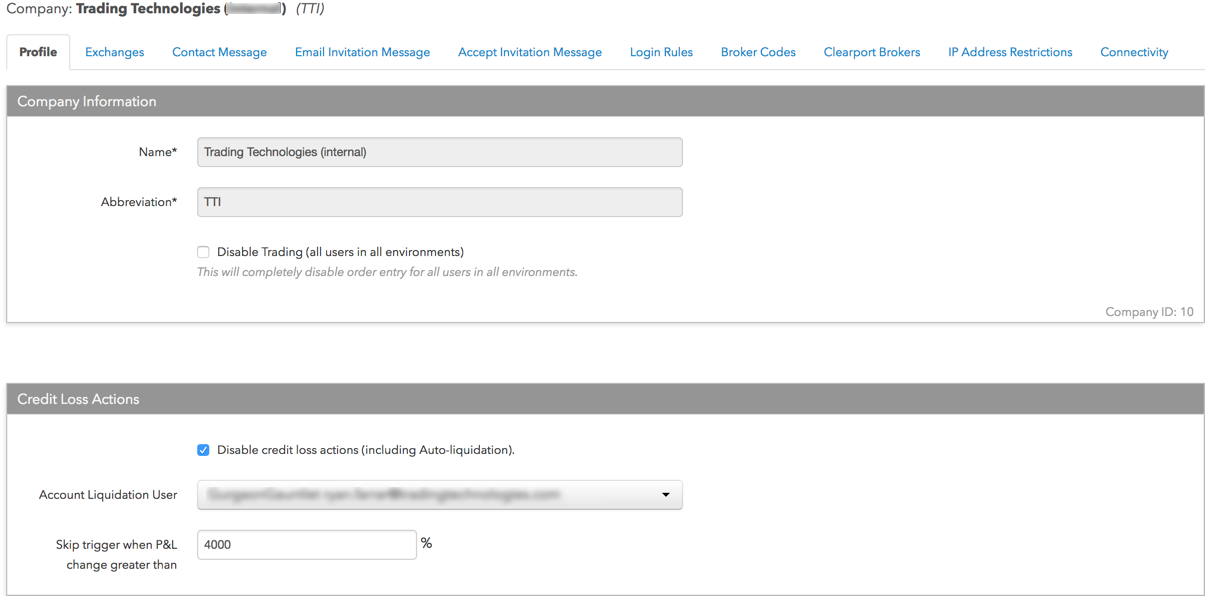
会社に自動手仕舞いユーザーを割り当てる際、以下の内容を考慮してください。
- 口座に自動手仕舞い機能を使用するには、会社につきユーザー1人を割り当てる必要があります。
- ユーザーのリスク限度 (取引モード、1秒ごとの最大注文数など) は手仕舞いユーザーには適用されません。
- 必要なユーザーの取引所資格情報が、手仕舞いユーザーに割り当てられます。これらの資格情報は、口座を手仕舞いするためには注文の送信にとって必須です。
- 手仕舞いユーザーは口座をもっていなくても結構です。自動手仕舞いが有効化された口座には、該当する取引所に手仕舞い注文を送信するために必要な口座と接続の資格情報が割り当てられていることを確認してください。
会社に自動手仕舞いを設定するには
注: 会社で口座にクレジット限度を設定して自動手仕舞いクレジット損失操作を有効化する前に、この手順を実行してください。
- 左ナビゲーション画面の [Company Settings] - [Settings] をクリックします。
- [Profile] (プロファイル) タブをクリックします。
- [Disable credit loss actions (including Auto-liquidation)] チェックボックスを無効 (オフ) にします。
- [Account Liquidation User] 欄をクリックしてユーザーを選択します。
注: 会社で自動手仕舞いを有効化する前に「口座の手仕舞いユーザー」を割り当てます。手仕舞いユーザーが1人会社で割り当てられるまで、自動手仕舞いは口座ごとに有効化できません。
- 口座の既存の損益 (P/L) や次の損益の更新に特定の異なったパーセント数がある場合に自動手仕舞いの発生を防止するには、[Skip trigger when P/L change greater than] 欄に値を入力します。
例えば、「4000」の値を入力して、口座の自動手仕舞いを有効化すると、現在の損益と次の損益の更新との差分が4000%の場合、口座は手仕舞いされません。 - [Save Changes] をクリックします。
これで取引後のリスク管理は会社に有効化され、クレジット損失設定が割り当てられた会社の口座に適用できます。
会社に自動手仕舞いを無効化するには
- 左ナビゲーション画面の [Company Settings] - [Settings] をクリックします。
- [Profile] (プロファイル) タブをクリックします。
- [Disable credit loss actions (including Auto-liquidation)] チェックボックスを有効 (オン) にします。
- [Save Changes] をクリックします。
これで取引後のリスク管理が会社に有効化されました。
